В асинхронном типе прокторинга видеозапись вашей попытки сдачи тестирования будет просматриваться проктором (человеком), который будет отмечать любые нарушения правил экзамена.
Что нужно сделать перед тестированием:
| Подготовьте и проверьте компьютер на соответствие техническим требованиям | |
| Подготовьте рабочее место |
Важно! Если прохождение тестирования планируется на MacOS, измените настройки безопасности в операционной системе согласно инструкции.
Начало экзамена
Авторизация и принятие условий прокторинга:
- Перейдите на свою платформу тестирования, выберите нужный тест и начните его
- Прочтите пользовательское соглашение и подтвердите своё согласие.
Проверка оборудования
Во всплывающем окне разрешите доступ к камере и микрофону
Во всплывающем окне запроса доступа к рабочему столу нажмите на изображение рабочего стола и затем на кнопку Поделиться
- Дождитесь окончания проверки оборудования:
Идентификация личности
Сделайте фотографию документа/лица (если появился запрос).
Важно! Запрос фотографии может быть любым - фотография лица или документа. Обратите внимание на надпись на экране.
Если качество документа получилось неудовлетворительным, вы можете переснять фотографию с помощью кнопки Сделать новое фото
Если с фотографией все отлично, необходимо нажать Отправить
Показ рабочего стола
Возьмите веб-камеру или ноутбук в руки и продемонстрируйте поверхность рабочего стола
Внимательно ознакомьтесь с правилами экзамена перед тем как к нему приступить
Разрешите доступ на просмотр текста и изображений в буфере обмена
Во время тестирования
Чтобы развернуть информационную панель Examus, нажмите на значок чата
Вы можете передвигать панель, зажав значок с точками левой кнопкой мыши
Изображение со своей камеры вы можете увидеть в верхней части панели и проконтролировать правильное положение в кадре:
Для того, чтобы увидеть правила тестирования необходимо кликнуть на надпись Инфо.
Серым цветом обозначены запрещённые опции, зелёным — разрешённые.
В течение всего экзамена необходимо находиться в кадре
В окне с тестом нажмите кнопку Начать тестирование (или аналогичную) и приступайте к работе.
- Обязательно обращайте внимание на таймер, отображающий время, оставшееся до конца экзамена
Завершение тестирования
- Если вы уверены в своих ответах и готовы отправить их на проверку, нажмите кнопку Закончить попытку
Примечание: название, положение и вид кнопки завершения тестирования в разных системах может отличаться.
После того, как вы нажали Закончить попытку может появиться следующее изображение:
В правом нижнем углу экрана можно увидеть сообщение и прогресс загрузки видео файлов на сервер.
Нужно дождаться пока все файлы загрузятся и после этого можно будет закрыть окно или вкладку браузера.
Важно! Если вы завершили первый экзамен и вам необходимо приступить к решению следующего, но в Examus вы видите доступным только пройденный экзамен, а рядом с ним кнопку «Продолжить», то необходимо завершить сеанс первого экзамена для этого:
- Нажмите кнопку «Продолжить»;
- Повторно подтвердите этап ознакомления с правилами Examus;
- В тестировании убедитесь, что все ваши ответы сохранены, и экзамен завершен
Разверните боковую панель и завершите экзамен:
- Затем закройте вкладку.
- В новой вкладке запустите Examus, выберите из списка следующий экзамен для решения.
Более наглядно прохождение тестирования с асинхронным типом прокторинга мы показали в видеозаписи: